Steam Deck SD Kartının Çalışmaması veya Görünmemesi Nasıl Onarılır
Miscellanea / / April 29, 2023
Bu yılki oyun konsolu pazarında, PlayStation veya Xbox olmayan, bulunması zor bir konsol var. Ürün sadece çevrimiçi olarak mevcuttur. Muhtemelen bunu bilen pek fazla sıradan oyuncu yoktur. Göründüğü kadar faydacı görünen Steam Deck adında 400 dolarlık bir konsol var. Elde taşınan cihaz, bir süper bilgisayarın cesaretine ve bir dokunmatik ekrana sahiptir ve hacimli siyah plastikten yapılmıştır.
Bu, Nintendo Switch ile çaprazlanmış bir oyun bilgisayarı gibidir. Valve, modern oyun cihazlarının avantajlarını Steam Deck'in sadeliği ile birleştirmeye çalışmaktadır. Bununla birlikte, Steam Deck harika bir cihaz olmasına rağmen, bazı kullanıcılar Steam Deck'in SD Kartının tanınmadığından veya çalışmadığından ya da görünmediğinden şikayet ediyor.
Ancak, bu soruna yönelik bazı düzeltmelerimiz olduğu için endişelenecek bir şey yok. Bu nedenle, SD Kartınız çalışmıyorsa veya görünmüyorsa, aşağıda belirtilen düzeltmeleri yaptığınızdan emin olun.

Sayfa İçeriği
-
Düzeltme: Steam Deck SD Kartı Çalışmıyor veya Görünmüyor
- Düzeltme 1: Steam Destesini Yeniden Başlatın
- Düzeltme 2: Ücreti Kontrol Edin
- Düzeltme 3: SD Kartınızı Kontrol Edin
- Düzeltme 4: Hasar Kontrolü
- Düzeltme 5: SD Kartla Farklı Bir Cihaz Kullanın
- Düzeltme 6: SD Kartı Biçimlendirin
- Düzeltme 7: Kötü Sektörü Kontrol Edin ve Onarın
- Düzeltme 7: Destek Ekibiyle İletişim Kurun
- Bir SD Kartı Biçimlendirmeye Nasıl Zorlarım?
- Neden SD Kartım Formatlanmıyor?
Düzeltme: Steam Deck SD Kartı Çalışmıyor veya Görünmüyor
Steam Deck SD Kartının çalışmaması veya görünmemesi sorununu çözmek için kullanılabilecek çeşitli düzeltmeler mevcuttur. Bu nedenle, bununla karşı karşıya kalırsanız, kılavuzu sonuna kadar okuduğunuzdan emin olun:
Düzeltme 1: Steam Destesini Yeniden Başlatın
Rastgele bir hata veya aksaklık oluşursa, Steam Deck'inizdeki SD kartı okurken sorun yaşayabilirsiniz. Bu nedenle, bu rastgele hataları veya aksaklıkları gidermek için cihazınızı yeniden başlatmak en iyi seçenek olacaktır. Bu durumda, Steam Deck'inizi yeniden başlatmanızı ve sorunun çözülüp çözülmediğini kontrol etmenizi öneririz.
Reklamlar
Düzeltme 2: Ücreti Kontrol Edin
Steam Destenizin şarjı en az yüzde 20 değilse kontrol ettiniz mi? Tam şarj olmadığında cihazınızın bu tür garip bir hata gösterdiği zamanlar vardır; piliniz azaldığında olur. SD Kart bağlanmadan önce Steam Destesinin şarjının en az yüzde 20 olması gerekir, bu yüzden buna sahip olduğundan emin olun. Değilse hemen şarj edilmelidir.
Düzeltme 3: SD Kartınızı Kontrol Edin
SD Kartın bozuk veya hasar görmüş olması da mümkündür, bu da Steam Deck SD Kartınızın çalışmamasına veya görünmemesine neden olur. Bu nedenle, SD kartın düzgün çalışıp çalışmadığını kontrol etmelisiniz. Daha sonra onu kameranıza bağlayabilir ve sorunun çözülüp çözülmediğini kontrol edebilirsiniz.
Düzeltme 4: Hasar Kontrolü
Cihazların zarar görmesi nedeniyle de bu tür hataların yaşanması mümkündür. Steam Deck'inizde herhangi bir dış hasar oluşmasını önlemek için, onu iyice incelemelisiniz. Sorun bazen harici bir hasardan kaynaklanabilir. Bu durumda cihazınızı incelemeli ve herhangi bir hasar görürseniz en yakın servise giderek cihazınızı tamir ettirmelisiniz.
Düzeltme 5: SD Kartla Farklı Bir Cihaz Kullanın
SD kartları farklı cihazlarla kullanma deneyiminiz var mı? Henüz yapmadıysanız, o cihazda çalışıp çalışmadığını test etmek için SD Kartınızı başka bir cihaza bağlamak en iyisidir. SD Kartınız çalışmıyorsa veya görünmüyorsa yardım için Steam Deck ile iletişime geçmeniz gerekir. Kameranızı tamir ettirmek için servis merkezine götürmeniz gerekecektir.
Reklamlar
Düzeltme 6: SD Kartı Biçimlendirin
Hiçbir şey işe yaramadığında, SD Kartı bilgisayarınızda biçimlendirmeyi deneyin. Birçok kullanıcı, SD Kartı biçimlendirdikten sonra Steam Deck SD Kartın çalışmama sorununu başarıyla çözmüştür. Bu nedenle, bunu da yapmalı ve yardımcı olup olmadığına bakmalısınız. Bir PC'de bir SD Kartın nasıl formatlanacağını muhtemelen biliyorsunuzdur. Ancak, PC'niz yoksa ve Steam Deck'i kullanarak nasıl format atacağınızı bilmiyorsanız, aşağıdaki adımları gerçekleştirmelisiniz:
- Kartınızı önce Destenin alt kısmındaki Mikro SD kart yuvasını kullanarak takın. Steam menüsüne erişmek için sol dokunmatik yüzeyin altındaki Steam düğmesine tıklamanız yeterlidir.
-
erişmek için ayarlar, aşağı kaydırın ve A'ya basın
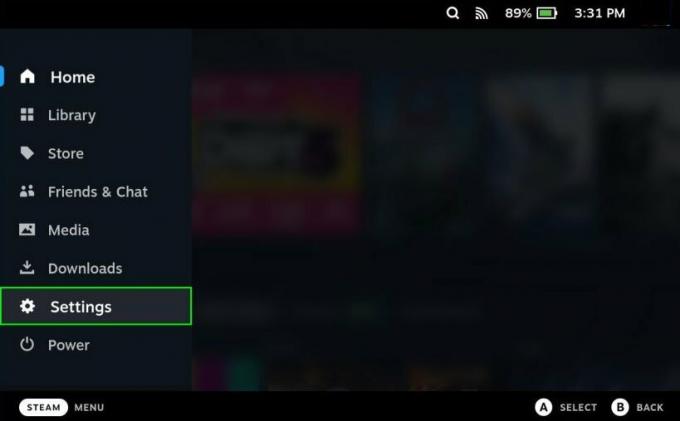
- Aşağıdaki menüden Sistem'i seçin.
- Ardından, SD kartı biçimlendir'i seçin ve A'ya basın.
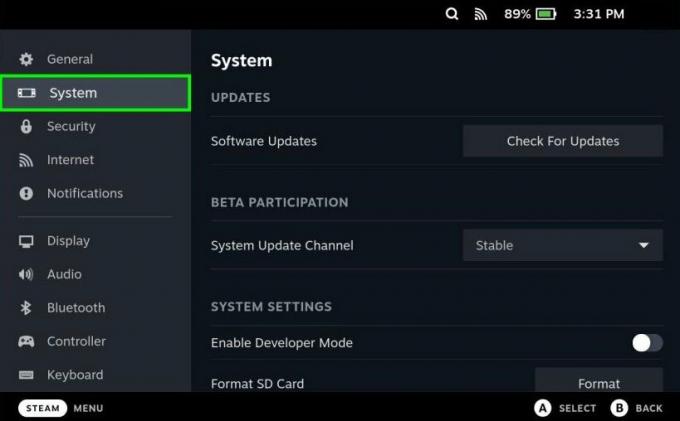
- Halihazırda içinde oyunlarınız varsa, SD kartı biçimlendirmeden önce sizden onayınızı isteyecektir. Bu durumda, SD karttaki tüm verileri sileceği için işlemi tersine çevirmenin bir yolu yoktur. SD kart boşsa OK tıklanabilir. SD kartın boyutuna bağlı olarak bu işlemin tamamlanması birkaç dakika sürebilir.

Düzeltme 7: Kötü Sektörü Kontrol Edin ve Onarın
Depolama cihazınızda/diskinizde bozuk sektörler varsa, bilgisayarınızı kullanmanız veya dosyaları sorunsuz bir şekilde açmanız imkansız olacaktır. Bozuk sektörler söz konusu olduğunda, diski biçimlendirmek en yaygın düzeltmelerden biridir. Kartı biçimlendirme yöntemi seçiminiz, karttaki bozuk sektörlerin sayısına bağlı olacaktır.
- Win+R tuşlarına basın, Çalıştır çubuğunu açın ve yazın komut.
- Komutu yürütün: chkdsk E:/f/r/x. E'yi SD Kart sürücü adınızla değiştirin.
Düzeltme 7: Destek Ekibiyle İletişim Kurun
Ne yazık ki, Steam Deck SD Kartının çalışmamasını veya görünmemesini çözemediniz. Bu sorunu çözmek istiyorsanız hala başka seçenekleriniz var. Sorunu çözmek için destek ekibiyle iletişime geçmeniz gerekir. Bu yapıldıktan sonra, duruma bağlı olarak size bu konuda kesinlikle yardımcı olabileceklerdir.
Reklamlar
Bir SD Kartı Biçimlendirmeye Nasıl Zorlarım?
SD kartınızı zorla biçimlendirmek istiyorsanız, aşağıdakileri yapabilirsiniz:
- Telefonunuzu veya kameranızı kullanarak kartı biçimlendirin.
- Ücretsiz disk biçimlendirme yazılımından yararlanın.
Neden SD Kartım Formatlanmıyor?
SD Kartınızı biçimlendirememenizin bir nedeni var ve bu sorun nedeniyle Steam Destesi SD Kartı çalışmıyor. Öyleyse, SD Kartın çalışmama nedenlerine bir göz atalım:
- Yazma Korumalı SD Kartlar biçimlendirilemez.
- Kartta bozuk sektörler de olabilir. Bu, kartın bozulmasına neden olabilir.
- Sistem dosyası hatalarının bir sonucu olarak bozuk bir SD kart oluşabilir.
- Bir virüs veya kötü amaçlı yazılımın bu soruna neden olma olasılığı da vardır. SD kartınızı farklı cihazlara bağlarsanız virüsler bir cihazdan diğerine aktarılabilir.
İşte Steam Deck SD Kartının çalışmaması veya bir sorun göstermemesi bu şekilde düzeltilir. Bu kılavuzu yararlı bulacağınızı umuyoruz. Ancak şimdi, daha fazla yardıma ihtiyacınız olursa aşağıya yorum yapın ve bize bildirin.


![Ulefone T3'te Kurtarma Moduna Nasıl Girilir [Stok ve Özel]](/f/6f762e6445e2cc07b5e40a4aae8eb65f.jpg?width=288&height=384)
